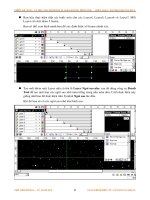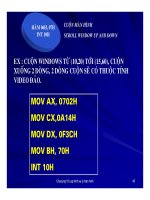Tạo trình bảo vệ màn hình part2 doc
Bạn đang xem bản rút gọn của tài liệu. Xem và tải ngay bản đầy đủ của tài liệu tại đây (176.83 KB, 5 trang )
THIẾT KẾ WEB – TỰ HỌC MACROMEDIA FLASH 5.0 BẰNG HÌNH ẢNH BIÊN SOẠÏN : KS PHẠM QUANG HUY
Bạn hãy thực hiện tiếp các bước trên cho các Layer4, Layer5, Layer6 và Layer7. Mỗi
Layer cứ cách nhau 5 frame.
Bạn có thể xem hình minh họa để xác đònh được số frame chính xác.
Tạo mới thêm một Layer nữa có tên là Layer Ngoi sao nho, sau đó dùng công cụ Brush
Tool để tạo một loạt các ngôi sao nhỏ màu trắng trong nền màu đen. Cách thực hiện này
giống như bạn đã thực hiện trên Symbol Ngoi sao lúc đầu.
Khi đó bạn sẽ có các ngôi sao nhỏ như hình sau:
THẾ GIỚI ĐỒ HỌA – TỦ SÁCH STK GIÁO TRÌNH ĐIỆN TỬ : SỬ DỤNG FLASH 5.0
37
THIẾT KẾ WEB – TỰ HỌC MACROMEDIA FLASH 5.0 BẰNG HÌNH ẢNH BIÊN SOẠÏN : KS PHẠM QUANG HUY
Nhấp đúp chuột trở lại frame 34 trống của Layer1 và nhấp chọn trong bảng Frame
Actions lệnh GO TO bằng cách nhấp đúp chuột bên danh sách lệnh Basic Actions.
Khi đó bạn sẽ có mã lệnh như sau :
gotoAndPlay (1);
Nhấp chọn vào trong vùng Frame bên dưới bảng Frame Actions và nhập vào giá trò 20
thay cho giá trò 1. Bây giờ bạn sẽ có mã lệnh là :
gotoAndPlay (20);
THẾ GIỚI ĐỒ HỌA – TỦ SÁCH STK GIÁO TRÌNH ĐIỆN TỬ : SỬ DỤNG FLASH 5.0
38
THIẾT KẾ WEB – TỰ HỌC MACROMEDIA FLASH 5.0 BẰNG HÌNH ẢNH BIÊN SOẠÏN : KS PHẠM QUANG HUY
Bây giờ frame 34 sẽ xuất hiện biểu tượng hình chữ “a” cho biết rằng frame này có gán
lệnh.
Nhấp chuột vào nút Scene1 bên góc trái phía trên của tên Layer để trở về giao diện
chính của Flash.
THẾ GIỚI ĐỒ HỌA – TỦ SÁCH STK GIÁO TRÌNH ĐIỆN TỬ : SỬ DỤNG FLASH 5.0
39
THIẾT KẾ WEB – TỰ HỌC MACROMEDIA FLASH 5.0 BẰNG HÌNH ẢNH BIÊN SOẠÏN : KS PHẠM QUANG HUY
Bây giờ bạn hãy nhấp chuột vào Movie Clip Ngoi sao và Sao bay hiển thò trong cửa sổ
thư viện, kéo vào trong vùng làm việc. Bạn hãy sắp xếp instance Sao bay sao cho nó
nằm giữa Movie Clip Ngoi sao.
Nhấp chọn trên trình đơn Control > Test Movie để xem đoạn phim diễn hoạt. Khi đó
bạn sẽ thấy đoạn phim này diễn hoạt giống như trình bảo vệ màn hình Starfield
Simulation của hệ điều hành Windows.
Chú ý
: Số lượng ngôi sao xuất hiện trên màn hình diễn hoạt nhiều hay ít là do bạn vẽ trong ảnh
graphic Ngoi sao.
THẾ GIỚI ĐỒ HỌA – TỦ SÁCH STK GIÁO TRÌNH ĐIỆN TỬ : SỬ DỤNG FLASH 5.0
40
THIẾT KẾ WEB – TỰ HỌC MACROMEDIA FLASH 5.0 BẰNG HÌNH ẢNH BIÊN SOẠÏN : KS PHẠM QUANG HUY
Khi đó bạn có thể hiệu chỉnh lại đoạn phim này bằng cách thêm vào dòng chữ chạy
ngang qua màn hình bằng cách nhấn phím Ctrl + F8 để đặt tên cho đoạn Movie Clip trong hộp
thoại Symbol Properties.
Dùng công cụ Text Tool nhập vào chuỗi ký tự “Chương trình bảo vệ màn hình
Startfield Simulation”. Sau đó tạo chuyển động cho chuỗi ký tự này là Create Motion Tween.
Trở lại giao diện chính và kéo đoạn phim Movie Clip này từ trong cửa sổ thư viện vào
vùng làm việc.
Đoạn phim đang diễn hoạt trong chế độ Flash Player
Bạn cũng có thể thay đổi màu các ngôi sao sao cho khi diễn hoạt đoạn phim bạn sẽ thấy
xuất hiện nhiều ngôi sao đủ màu trên vùng màn hình màu đen. Chúc các bạn thành công.
THẾ GIỚI ĐỒ HỌA – TỦ SÁCH STK GIÁO TRÌNH ĐIỆN TỬ : SỬ DỤNG FLASH 5.0
41